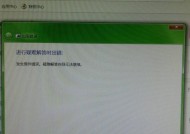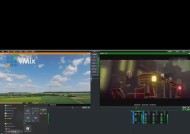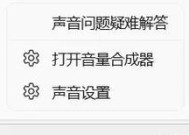钉钉上网课电脑声音小如何调整?
- 电子常识
- 2025-03-22
- 19
- 更新:2025-03-15 18:29:53
随着在线教育的普及,越来越多的学生和教师通过钉钉等学习平台进行远程教学和学习。然而,不少用户在使用电脑上网课时遇到了声音小的问题,这可能会严重影响上课体验。本文将为您全面解答如何调整电脑声音,确保在使用钉钉上网课时,音量既可以满足您的听力需求,又不打扰到他人。
一、检查并调整电脑基本音量设置
1.1检查系统音量控制
确保电脑的系统音量处于适当位置。请按照以下步骤操作:
点击电脑右下角的扬声器图标,查看当前音量是否已经被调整至较低水平。
如果音量较低,请用鼠标拖动滑块或使用键盘上下键进行调整。
检查音量是否被静音,确保没有按钮被意外点击。
1.2调整应用音量
接下来,确保钉钉作为正在运行的应用,其音量也被正确设置:
打开钉钉,进入设置界面(一般在右上角的头像旁边)。
在设置中找到输出设备或扬声器的选项,并确保选择了正确的输出设备。
如果有多个输出设备被同时连接(例如外接扬声器和耳机同时连接),确保选择了您正在使用的那一个。
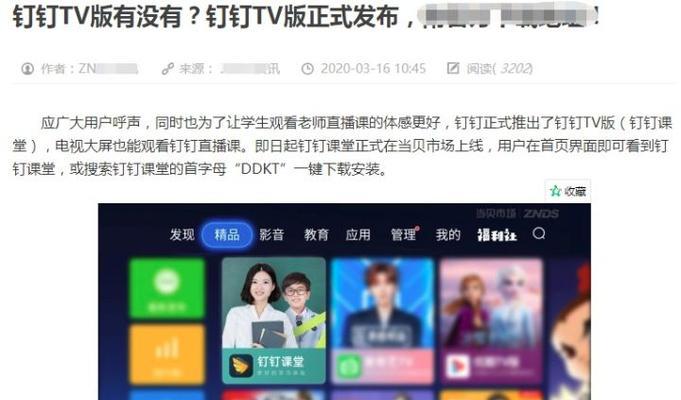
二、设置和优化钉钉内部音量
钉钉本身也提供了一些音量调节选项,您可以通过以下步骤进行设置:
2.1钉钉会议声音设置
在钉钉的会议界面,点击右上角的“更多”按钮(通常是一个省略号图标)。
选择“声音调整”,在此您可以调节麦克风和扬声器的音量。
2.2钉钉群聊声音设置
在群聊中,您同样可以调整声音:
进入群聊界面。
找到右上角的群聊设置或群管理按钮。
在弹出的菜单中选择“声音设置”,调整音量到合适水平。
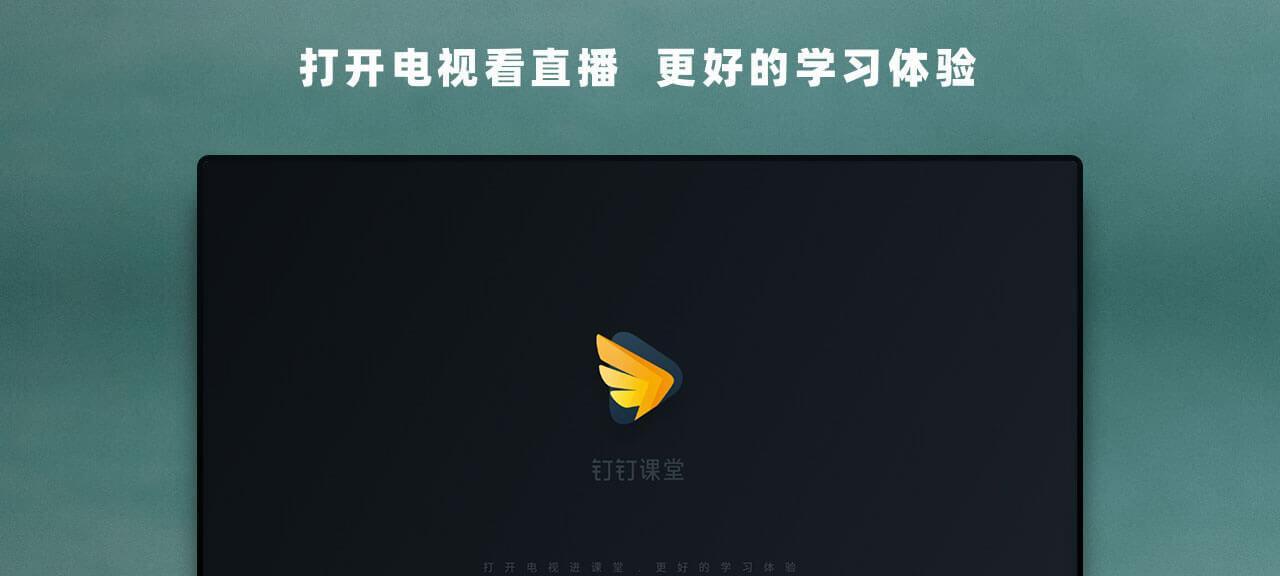
三、检查并调整音频设备设置
电脑上连接的音频设备也会影响声音大小,以下是调整音频设备的步骤:
3.1检查扬声器设置
确保扬声器没有被调至静音,并且音量被正确设置:
在电脑右下角的任务栏中找到扬声器图标。
点击扬声器图标,弹出音量混合器,检查扬声器设置是否正常。
3.2检查音频驱动程序
音频驱动程序过时或损坏都可能导致声音问题:
打开电脑的“设备管理器”。
找到“声音、视频和游戏控制器”这一分类。
展开后,右键点击与您的音频设备相关联的驱动,选择更新驱动程序。
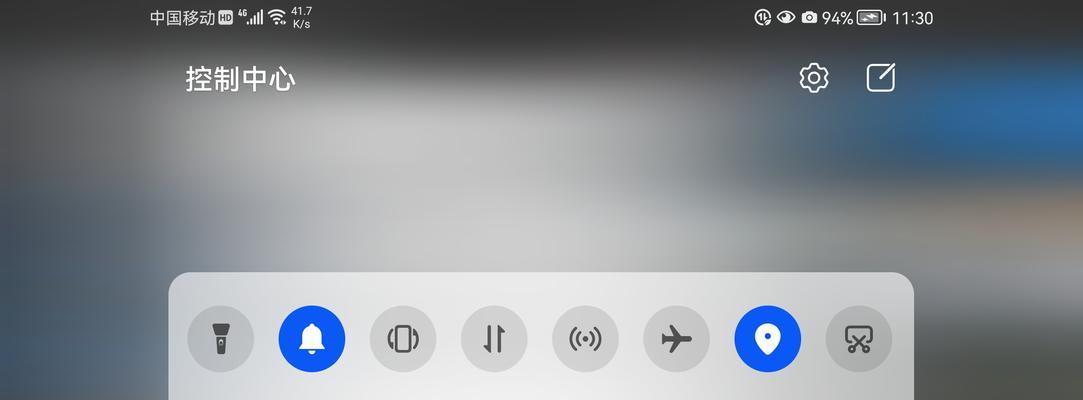
四、网络环境对声音的影响
网络环境的稳定性也会对声音质量造成影响:
4.1优化网络连接
尽可能使用有线网络连接,以减少干扰和延迟。
确保网络带宽足够支持高清晰度的音频传输。
4.2网络优先级设置
对于Windows系统,您可以调整应用程序的网络优先级,确保钉钉应用有较高的网络优先级。
对于Mac系统,您可以使用系统偏好设置中的网络部分,检查和优化网络设置。
五、简易故障排查和解决方案
5.1确认是否为单一应用问题
如果只是钉钉的声音小,而其他应用声音正常,那么问题可能仅限于钉钉应用本身或与之相关的设置。
5.2检查扬声器输出设备
检查如果使用的是外接扬声器,确保它们的电源已打开且音量适中。
如使用耳机或音响,请检查连接是否牢固,且这些设备是否工作正常。
六、常见问题与答疑
6.1钉钉声音调整了还是不正常怎么办?
如果做了以上所有调整后,声音仍然很小,建议您联系钉钉的客服支持,或尝试在其他设备上登录钉钉,检查是否为特定设备的问题。
6.2如何预防声音小的问题发生?
定期检查和维护音频设备。
经常更新操作系统和应用程序。
使用稳定的网络连接进行在线学习。
七、
通过上述步骤,您应该能够调整电脑在使用钉钉上网课时的声音大小。如果问题依然存在,建议您按照常见问题的指导进行故障排查或寻求专业帮助。一个良好的在线学习环境需要我们细心维护,及时解决可能出现的问题,希望本文能够帮助您高效、舒适地进行远程学习和教学。
下一篇:如何正确将苹果笔记本装入信封袋?